Avec l’évolution constante des médias numériques, le format d’image joue un rôle crucial dans la manière dont nous percevons les vidéos. Des cadres carrés des téléviseurs vintage aux écrans larges des smartphones modernes, le format d’image a évolué pour s’adapter à l’évolution des habitudes de visionnage et aux avancées technologiques. Comprendre et utiliser le bon format vidéo est essentiel pour fournir un contenu visuellement attrayant et immersif à votre public.
Dans cet article, nous allons approfondir l’importance du rapport hauteur/largeur, ainsi que fournir des instructions étape par étape sur la manière de modifier le rapport d’aspect d’une vidéo à l’aide de l’éditeur vidéo de Movavi.

L’importance du format de vidéo
Le format correspond à la relation proportionnelle entre la largeur et la hauteur d’une vidéo ou d’une image qui peut facilement modifier la vitesse de vidéo sur l’iPhone ou n’importe quel appareil. Il est exprimé sous la forme d’un rapport de deux nombres, où le premier nombre représente la largeur et le second nombre représente la hauteur. Différents rapports d’aspect créent diverses expériences visuelles et suscitent des réponses émotionnelles spécifiques de la part des spectateurs. Avec l’évolution de la technologie, divers rapports d’aspect sont apparus pour s’adapter à des plates-formes et à des appareils spécifiques.
Aujourd’hui, parmi les formats les plus populaires, on retrouve :
- 16:9(宽屏幕) : ce format d’image est largement utilisé sur les écrans de télévision modernes, les moniteurs d’ordinateur et les plateformes vidéo en ligne. Par exemple, il est parfait pour la dimension vidéo YouTube. Le format 16/9 offre une expérience cinématographique et convient parfaitement à la narration, aux présentations et au contenu vidéo.
- 4:3(标准) : la résolution 4/3 d’image était courant sur les anciens téléviseurs et a un cadre plus carré. Elle est moins couramment utilisé aujourd’hui, mais peut toujours être pertinent pour certains contextes, tels que les présentations sur des appareils plus anciens.
- 1:1(正方形) : popularisé par des plateformes sociaux comme Instagram, ce format d’image carré est idéal pour le contenu des médias sociaux. Il concentre l’attention du spectateur sur le centre du cadre et est souvent utilisé pour les images et les courtes vidéos.
- 9:16(垂直或纵向) : avec l’essor des smartphones, les vidéos verticales ont gagné en popularité. Le format 9/16 est parfait pour capturer des vidéos en plein écran sur des appareils mobiles sans avoir besoin de faire pivoter l’écran.
Le choix du bon format d’image pour votre vidéo est crucial, car il influence la façon dont votre contenu est perçu et détermine dans quelle mesure il s’adapte aux écrans de votre public.
Pourquoi il est important d’utiliser le bon format
正确的视频格式非常重要,原因有以下几点:
视觉吸引力
Un contenu correctement formaté pour le rapport d’aspect prévu apparaît plus agréable visuellement et professionnel. Des rapports d’aspect incorrects peuvent déformer l’image et compromettre l’esthétique globale.
连贯性
Le maintien d’un ratio d’aspect cohérent dans votre contenu aide à créer une identité de marque uniforme. Cette cohérence renforce la reconnaissance et la confiance de votre public, tout en rendant vos vidéos prêtes à être 在 YouTube 上下载和共享 或其他社交网络。
最佳观看体验
Les vidéos correspondant au rapport d’aspect de l’appareil du spectateur offrent une expérience de visionnage transparente et immersive en vidéo haute définition (HD). Cela élimine le besoin pour les téléspectateurs d’ajuster leurs paramètres, en s’assurant qu’ils restent engagés avec votre contenu.
平台兼容性
Différentes plates-formes et appareils ont des exigences de rapport d’aspect différentes. Le respect de ces spécifications garantit que votre contenu sera le meilleur quel que soit l’endroit où il est visionné. Que vous ayez besoin de changer le format de vidéo pour les réseaux sociaux, pour une diffusion en streaming, ou pour d’autres canaux en ligne, garder à l’esprit le rapport d’aspect approprié est essentiel.
如何使用 Movavi Video Editor 更改视频格式:分步指南
Movavi Video Editor est un programme de montage vidéo largement connu dans l’industrie. Il offre une gamme complète d’outils et de fonctionnalités pour créer et éditer des vidéos de manière professionnelle. Avec son interface conviviale et ses capacités puissantes, Movavi Video Editor est devenu un choix populaire parmi les créateurs de contenu, les vidéastes amateurs, et même les professionnels du cinéma. Que vous souhaitiez ajuster le format d’image, ajouter des effets spéciaux, découper des séquences, ou appliquer des transitions fluides, Movavi Video Editor vous permet de donner vie à vos idées de manière créative et engageante.
Avant de modifier le format d’une vidéo, assurez-vous que Movavi Video Editor est installé sur votre ordinateur avant de continuer.
第 1 步:导入视频
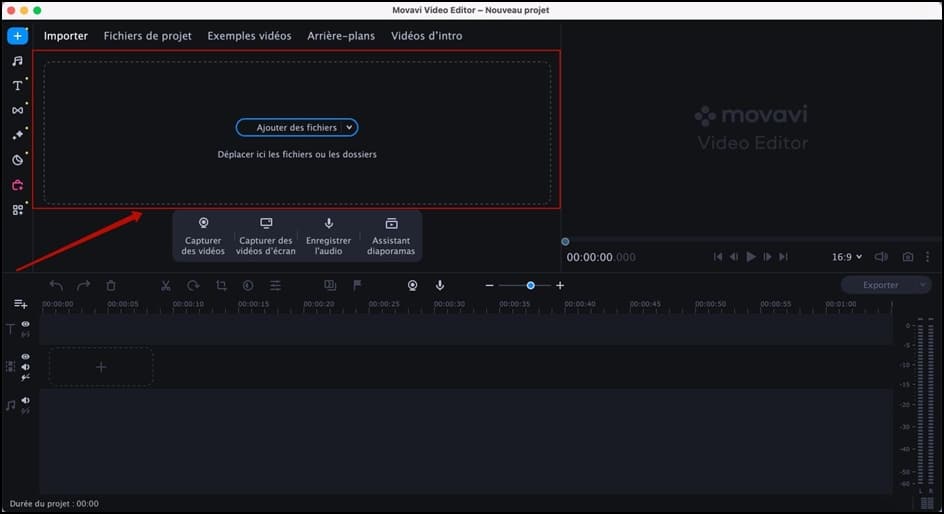
Ouvrez Movavi Video Editor et créez un nouveau projet. Cliquez sur le bouton “Ajouter des fichiers” et sélectionnez la vidéo que vous souhaitez éditer depuis votre ordinateur. Vous pouvez également faire glisser votre vidéo directement dans la section. La vidéo apparaîtra dans la corbeille multimédia.
第 2 步:在时间轴上添加视频
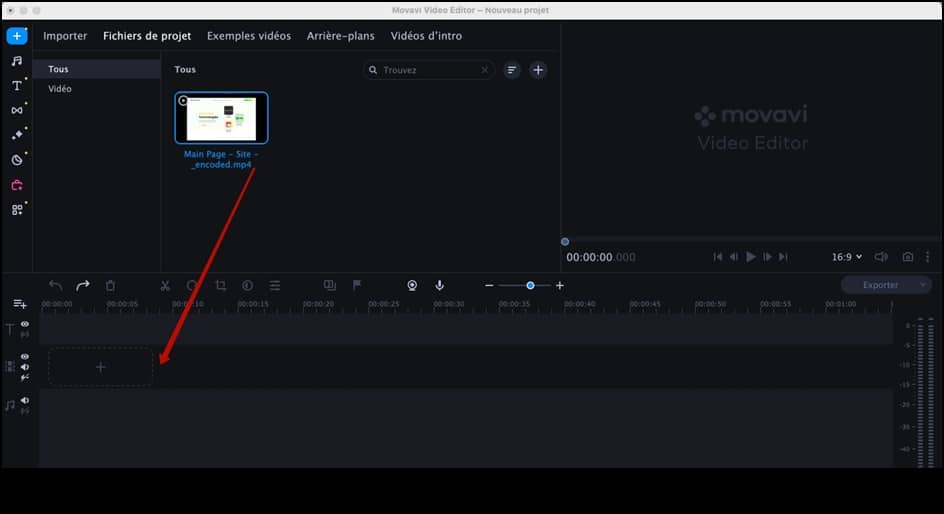
Faites glisser et déposez la vidéo importée de la corbeille multimédia vers la chronologie en bas de l’écran. C’est ici que vous effectuerez le réglage du format d’image.
Étape 3 : Choisissez le format d’image souhaité
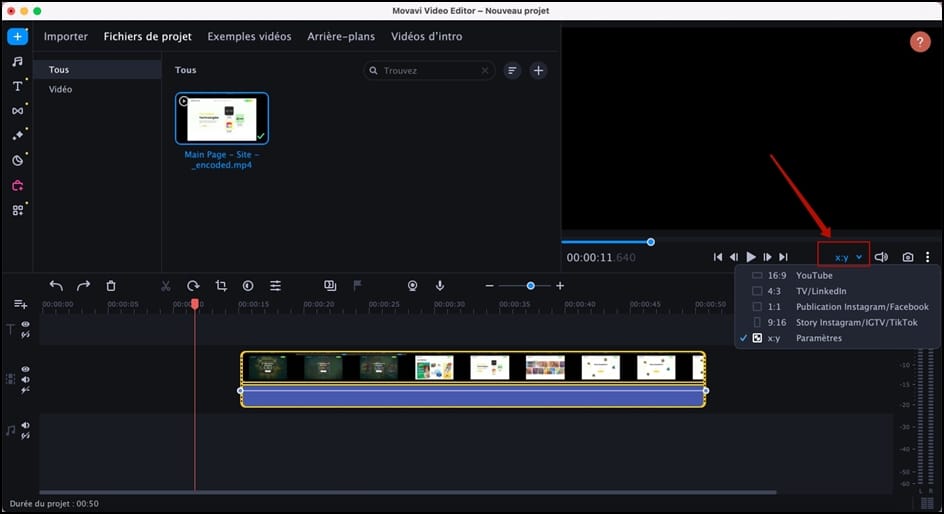
Cliquez sur le clip vidéo dans la chronologie pour le sélectionner. Ensuite, allez dans l’onglet “Paramètres” dans le panneau de droite. Sous la section “Vidéo”, vous trouverez une option pour modifier le format d’image. Cliquez sur le menu déroulant et sélectionnez le format d’image souhaité.
步骤 4:预览和保存
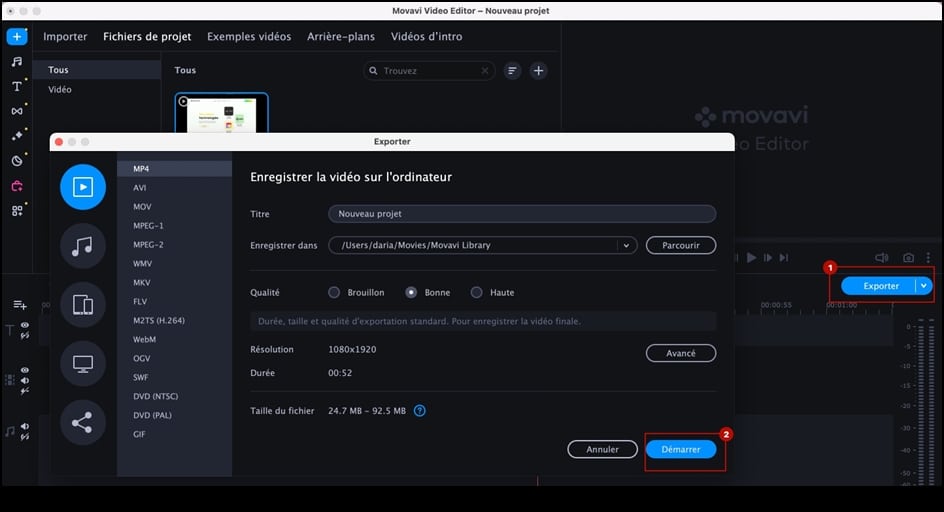
Après avoir effectué les ajustements nécessaires, lisez l’aperçu vidéo pour vous assurer que tout se présente comme prévu. Si vous êtes satisfait, cliquez sur le bouton “Exporter”. Choisissez les paramètres de qualité et le dossier de destination souhaités pour votre vidéo éditée. Puis, cliquez “Démarrer” pour sauvegarder la vidéo avec le nouveau format rapport hauteur/largeur.
结论
Dans le monde des médias numériques, le format d’image a le pouvoir d’influencer la façon dont votre contenu est perçu et vécu par votre public. Choisir le bon format d’image et formater correctement vos vidéos est essentiel pour maintenir l’attrait visuel, la cohérence et une expérience de visionnage optimale sur différents appareils et plates-formes, ainsi que pour maximiser vos 对社交网络的看法. Movavi Video Editor simplifie le processus de modification des proportions grâce à son interface conviviale et à ses outils d’édition robustes.
Suivez les instructions décrites dans ce guide et modifiez en toute confiance le rapport d’aspect de vos vidéos.







感谢您的文章 🙂